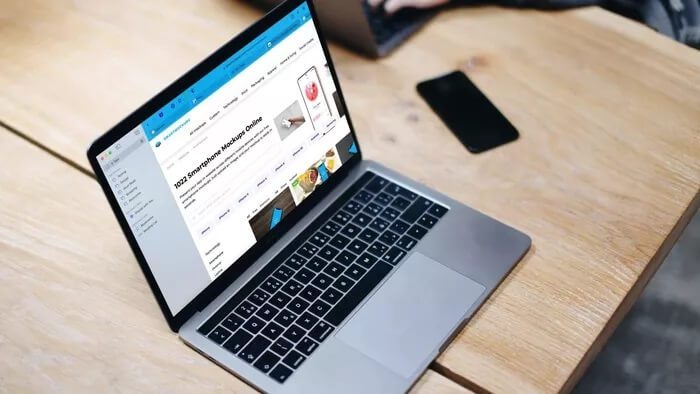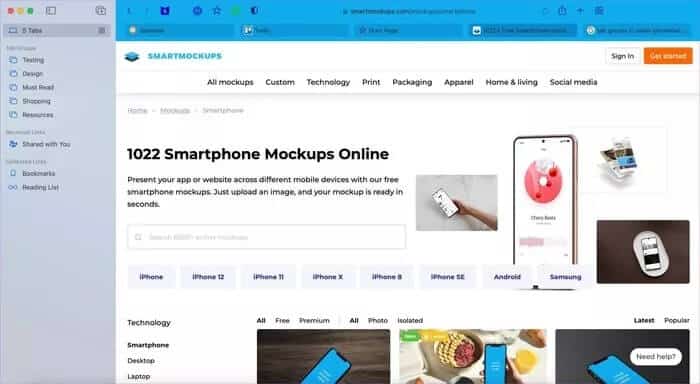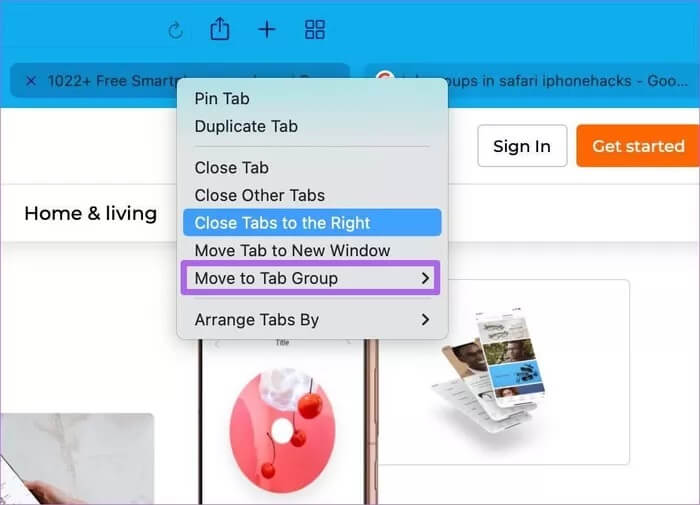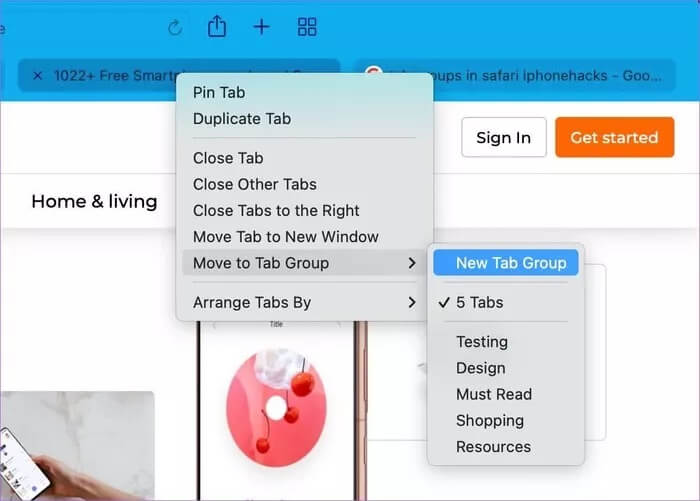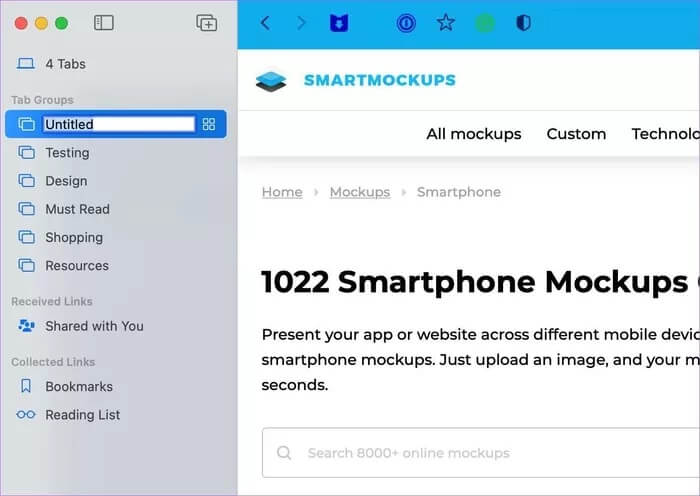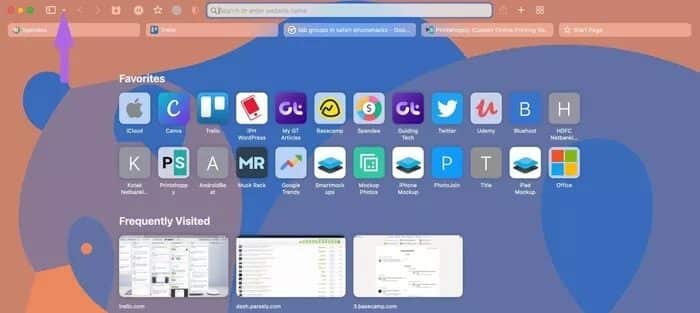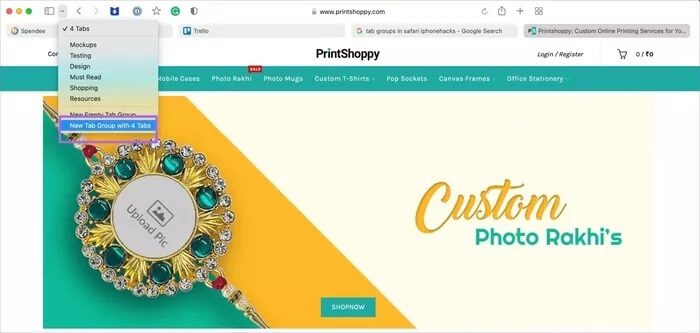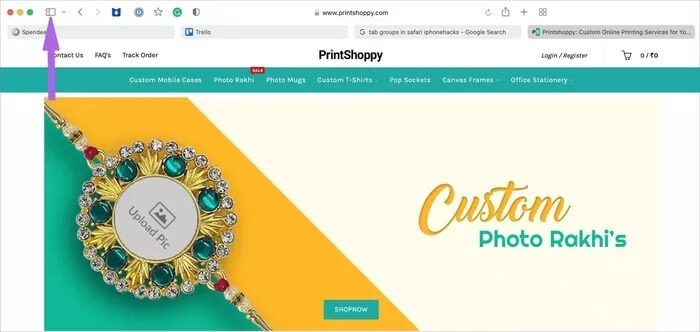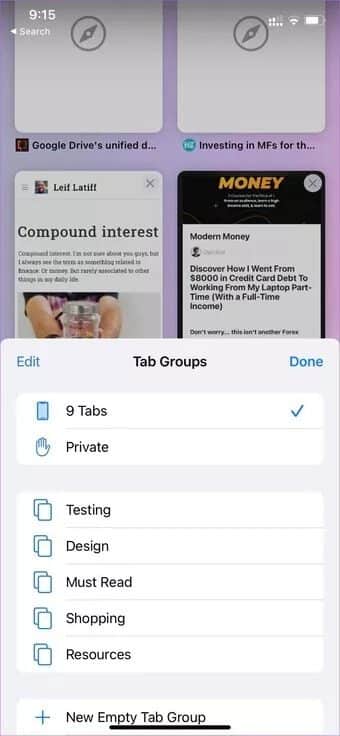كيفية استخدام مجموعات Safari Tab على نظام Mac
مع كل تحديث لنظام macOS ، يخضع Safari لتغييرات كبيرة. على سبيل المثال ، يمكن لـ Safari إضافة خلفيات وتقرير خصوصية والمزيد مع تحديث macOS Big Sur. يوفر macOS Monterey الآن تصميمًا محسّنًا وميزات خصوصية جديدة ومجموعات علامات تبويب وشريط علامات تبويب موحد. على الرغم من اختلاف علامات التبويب ، فلنلقِ نظرة على كيفية استخدام مجموعات Safari Tab على نظام Mac.
قبل أن نعرض كيفية استخدام علامات تبويب المجموعة على جهاز Mac ، دعنا نتحقق من مجموعات علامات التبويب في Safari ولماذا تحتاج إلى استخدامها.
ما هو TAB GROUPS في SAFARI على MAC
من الناحية النظرية ، تشبه مجموعات علامات التبويب ما فعلته Google مع المجموعات على متصفح Google Chrome. لكن التنفيذ مختلف.
تعد مجموعات علامات التبويب أكثر فائدة عندما تتعامل مع عشرات علامات التبويب في المتصفح. على سبيل المثال ، يمكنك إنشاء مجموعة مثل Social وإضافة علامات التبويب الاجتماعية المفتوحة في المجموعة.
وبالمثل ، يمكنك إنشاء مجموعات متعددة في متصفح Safari ونقل علامات التبويب من الصفحة الرئيسية العامة إلى المجموعات التي تم إنشاؤها. يتعلق الأمر بإدارة أكثر ذكاءً لعلامات التبويب في متصفح Safari على Mac. إنه شيء سيقدره المستخدمون المتمرسون بمجرد تجريب مجموعات علامات التبويب في Safari.
هل أنت متحمس لتجربة مجموعات Safari Tab؟ دعونا نجهزها.
إنشاء مجموعات علامات تبويب في متصفح SAFARI على Mac
من الأفضل تقديم وظيفة Tab Group على سطح المكتب. بعد كل شيء ، من المفترض أن تفتح عشرات علامات التبويب على جهاز Mac وليس على iPhone.
إذا كان لديك العديد من علامات التبويب المفتوحة في متصفح Safari ، فيمكنك اتباع الخطوات أدناه لرعاية علامات التبويب الفوضى على جهاز Mac.
ملاحظة: مجموعات علامات التبويب هي جزء من تحديث Safari في macOS Monterey 12.0. إذا كنت لا تزال تستخدم macOS Big Sur ، فأنت بحاجة إلى تحديث البرنامج من قائمة تفضيلات النظام. تستعد شركة Apple لإصدار التحديث الجديد في وقت لاحق من هذا العام. حتى ذلك الحين ، يمكنك تجربة نظام التشغيل الجديد اللامع على Mac على مسؤوليتك الخاصة.
الخطوة 1: افتح متصفح Safari على جهاز Mac وابدأ التصفح. حاول فتح علامات التبويب ذات الصلة في المتصفح.
الخطوة 2: حدد علامة تبويب تريد نقلها إلى مجموعة.
خطوة 3: انقر بزر الماوس الأيمن فوق علامة تبويب وحدد نقل إلى مجموعة علامات التبويب من قائمة السياق.
الخطوة 4: حدد مجموعة علامة تبويب جديدة.
الخطوة 5: سيفتح Safari شريطًا جانبيًا ويمكنك إعطاء المجموعة اسمًا ذا صلة.
خطوة 6: سترى علامة التبويب تنتقل من الواجهة القياسية إلى مجموعة علامات التبويب المنشأة حديثًا.
يمكنك اتباع الروتين لجميع علامات التبويب المفتوحة وتنظيمها بدقة في مجموعات علامات التبويب.
يمكن أن تكون عملية تستغرق وقتًا طويلاً.
إنشاء مجموعات علامات تبويب من علامات التبويب المفتوحة حاليًا
لدى Apple أيضًا طريقة أفضل لإنشاء مجموعات علامات تبويب من علامات التبويب الحالية. إليك الطريقة.
الخطوة 1: قم بتشغيل متصفح Safari على جهاز Mac وافتح علامات التبويب ذات الصلة التي تريد إنشاء مجموعة منها.
الخطوة 2: انقر فوق السهم الصغير لأسفل بجوار قائمة الشريط الجانبي في الأعلى.
خطوة 3: حدد New Tab Group with x Tabs.
الخطوة 4: امنح علامة التبويب الجديدة اسمًا وسيضيف Safari جميع علامات التبويب المفتوحة في تلك المجموعة.
لا حاجة إلى إدخال يدوي. لست بحاجة إلى نقل كل علامة تبويب إلى مجموعة في Safari على Mac.
كيفية حذف مجموعات علامات التبويب في SAFARI
إذا لم تعد بحاجة إلى استخدام مجموعة علامات تبويب معينة في متصفح Safari ، فيمكنك حذفها بسهولة من التطبيق. إليك الطريقة.
الخطوة 1: قم بتشغيل متصفح Safari على جهاز Mac.
الخطوة 2: انقر فوق الشريط الجانبي في الأعلى.
خطوة 3: ضمن قائمة مجموعات علامات التبويب ، انقر بزر الماوس الأيمن فوق مجموعة علامات التبويب التي تريد حذفها أو استخدم النقر بإصبعين باستخدام لوحة تعقب MacBook.
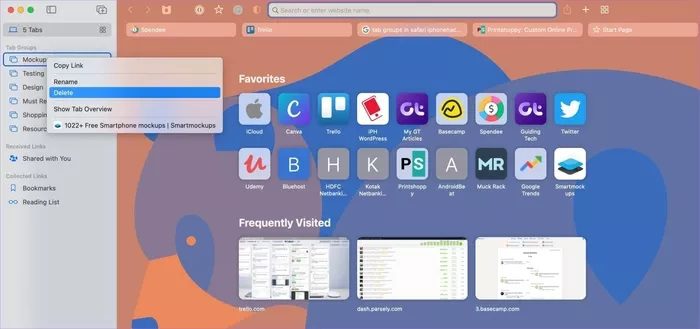
من القائمة نفسها ، يمكنك إعادة تسمية مجموعة علامات تبويب أيضًا.
ماذا عن SAFARI على IPHONE
يحصل Safari على iPhone أيضًا على الوظيفة الإضافية Tab Group الجديدة مع تحديث iOS 15. ستتم مزامنة جميع مجموعات علامات التبويب التي أنشأتها مع iPhone الذي يعمل بنظام iOS 15 أيضًا.
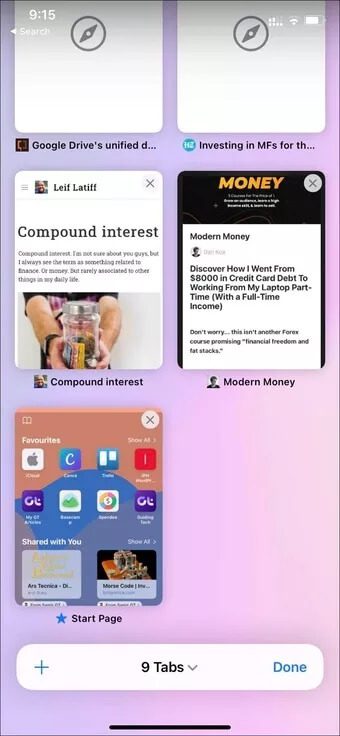
على iPhone ، يمكن للمرء أيضًا إنشاء مجموعات علامات تبويب جديدة وإضافة علامات تبويب جديدة إليها وإعادة تسمية المجموعة وحتى حذفها.
نظّم مجموعات Safari Tab كالمحترفين
تعد مجموعات علامات التبويب في متصفح Safari وظيفة إضافية أنيقة لتحسين تجربة التصفح على سطح المكتب. ومع ذلك ، نود أن نرى المزيد من خيارات السمات مثل الرموز المخصصة وعلامات التبويب الملونة مثل Google Chrome في Safari للتحديثات المستقبلية.
هل ستقوم باستخدام مجموعات Safari Tab على نظام Mac بمجرد وصول macOS 12.0 Monterey؟ أم أنك مرتاح مع Safari البديل على Mac؟ شارك بأفكارك في التعليقات أدناه.